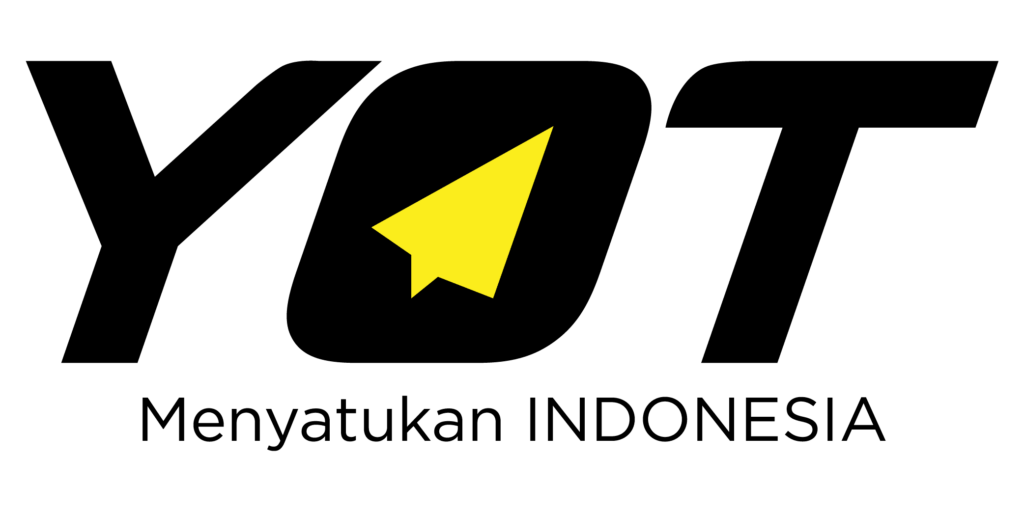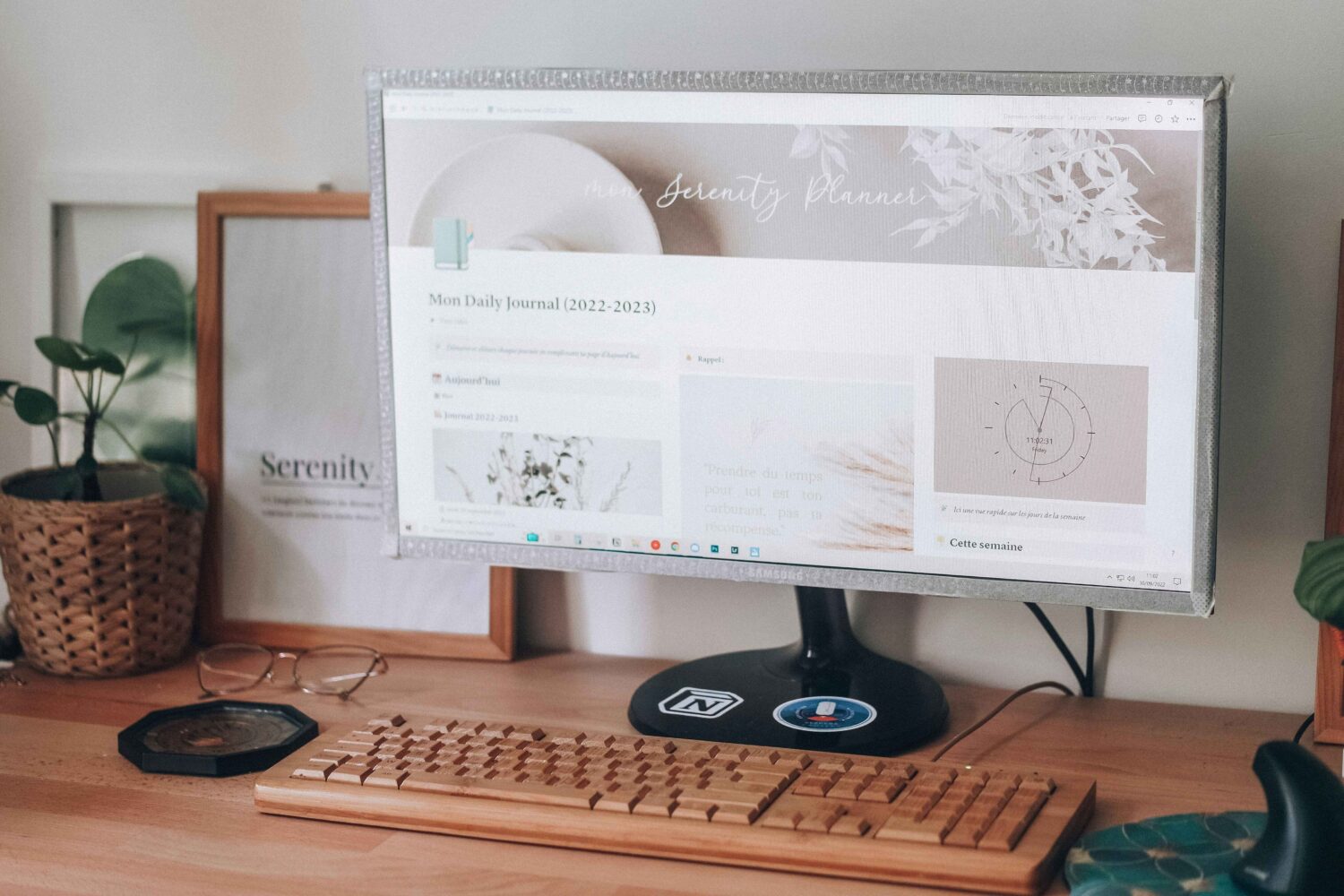Mengatur Jadwal dengan Notion – Pernah ngerasa jadwal harian berantakan? Udah coba bikin to-do list, tapi tetep aja lupa sama prioritas? Mungkin saatnya kamu coba pakai Notion! Tools ini lagi booming banget karena fleksibel dan gampang disesuaikan sama kebutuhan. Yuk, simak cara simpel ngatur jadwal harian pake Notion!
Baca juga:
- 5 Tips Membuat Dashboard Notion yang Estetis dan Fungsional
- 5 Trik Produktivitas yang Bisa Kamu Terapkan di Notion
Cara Mengatur Jadwal Harian dengan Notion
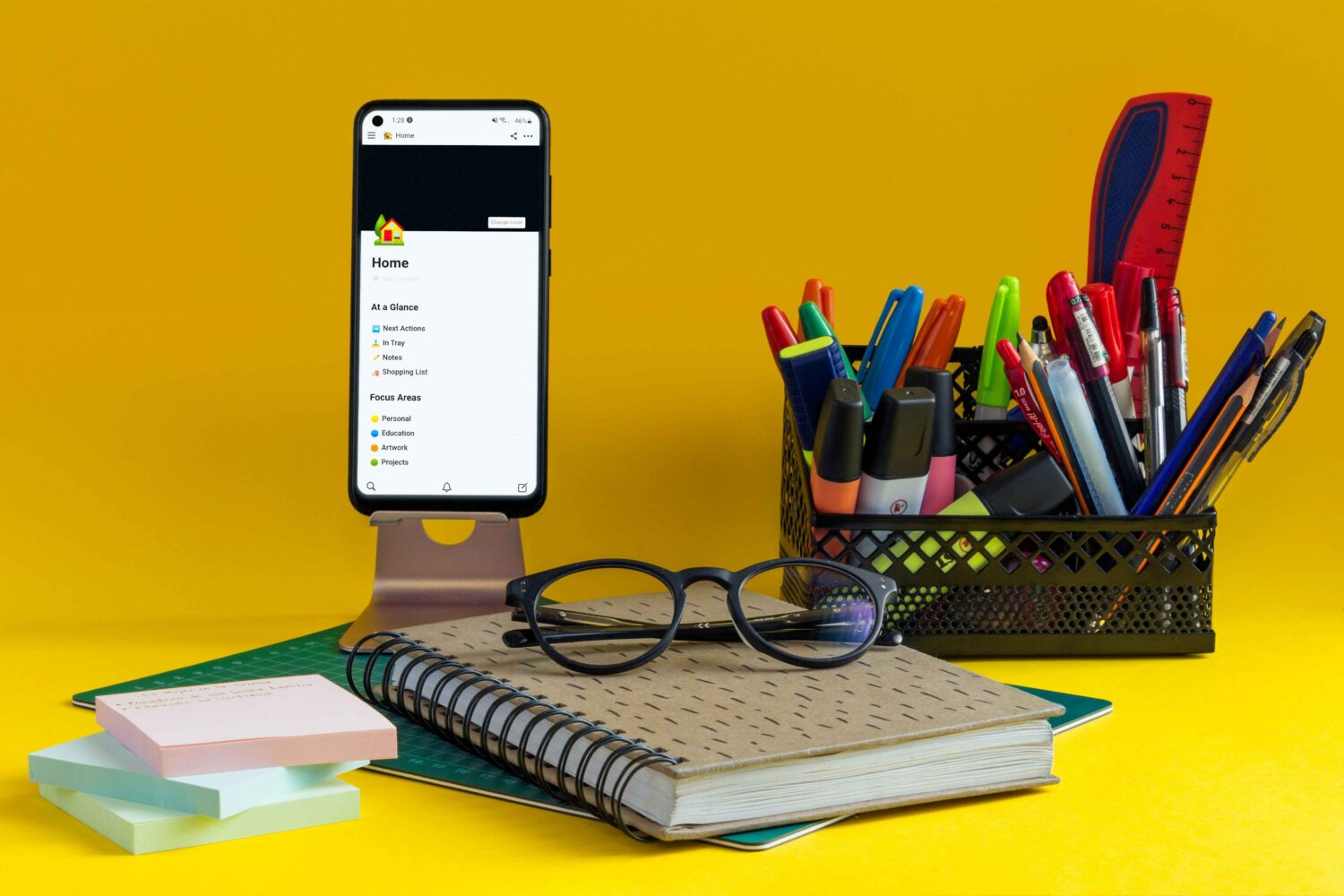
1. Buat Halaman Baru untuk Jadwal Harian
Langkah pertama, buka Notion dan bikin halaman baru. Caranya gampang, tinggal klik tombol “+ New Page” di sidebar. Kasih nama halamannya, misalnya “Jadwal Harian” atau “Daily Planner” biar keliatan rapi.
2. Pilih Template yang Cocok
Notion punya banyak template yang bisa kamu pake. Kalau nggak mau ribet, cari template yang udah ada, kayak “Daily Planner” atau “To-Do List.” Tinggal klik “Use Template,” dan semuanya udah siap! Tapi kalau kamu mau custom sendiri, juga bisa banget.
3. Tambah Tabel atau Checklist
Salah satu fitur andalan di Notion adalah tabel dan checklist. Kamu bisa bikin tabel buat ngatur waktu, tugas, atau prioritas. Misalnya:
| Waktu | Tugas | Prioritas |
|---|---|---|
| 08:00 – 09:00 | Olahraga | Tinggi |
| 09:00 – 11:00 | Kerja proyek A | Tinggi |
| 13:00 – 14:00 | Istirahat | Rendah |
Atau, kalau lebih suka checklist, tinggal ketik “/todo” buat nambahin kotak centang.
4. Gunakan Fitur Drag and Drop
Kadang-kadang jadwal bisa berubah mendadak. Untungnya, di Notion, kamu bisa drag and drop tugas atau jadwal ke waktu yang lain. Praktis banget buat ngatur ulang prioritas tanpa harus bikin ulang semuanya.
5. Tambahin Reminder
Supaya nggak lupa sama tugas penting, aktifin fitur reminder. Caranya, ketik “/reminder” di samping tugas yang mau diingatkan. Misalnya: “Submit laporan /reminder 18:00.” Notion bakal kirim notifikasi pas waktunya tiba.
6. Gunakan View yang Berbeda
Notion punya berbagai view yang bikin jadwal kamu makin menarik. Kamu bisa pilih “Calendar View” buat liat jadwal harian dalam bentuk kalender, atau “Kanban Board” buat visualisasi tugas yang lagi dikerjain.
7. Sync di Semua Device
Kelebihan Notion, kamu bisa akses jadwal di mana aja, baik lewat laptop, tablet, atau HP. Pastikan akun kamu udah login di semua device supaya nggak ada yang ketinggalan.
Tips Biar Jadwal Lebih Efektif
- Prioritaskan tugas yang penting. Jangan terlalu banyak multitasking biar fokus lebih terjaga.
- Sisakan waktu buat istirahat. Jangan lupa kasih jeda di antara tugas biar nggak gampang capek.
- Review jadwal setiap malam. Evaluasi apa yang udah selesai dan persiapkan untuk hari berikutnya.
Pakai Notion buat ngatur jadwal harian nggak cuma bikin hidup lebih rapi, tapi juga lebih produktif. Jadi, tunggu apa lagi? Cobain sekarang dan rasain bedanya!